Comment rétrograder diOS 17 bêta vers iOS 16

Vous craignez que la version bêta d'iOS 17 soit instable ou boguée ou que certaines applications ne fonctionnent pas ? Il est temps de revenir à iOS 16
À partir d' iOS 16.1 , vous pouvez configurer une bibliothèque de photos partagées iCloud qui vous permet, à vous et à cinq autres personnes, de partager et de modifier facilement des photos. Les bibliothèques de photos partagées ne sont pas nouvelles, bien sûr, mais avec la fonctionnalité iCloud Shared Photo Library, Apple cherche à simplifier le processus de partage. Et cela inclut la possibilité d'enregistrer des photos dans une bibliothèque de photos partagées iCloud directement à partir de l'application Appareil photo de l'iPhone.
Lorsque cette fonctionnalité est activée, vous n'avez pas à vous soucier de faire glisser des photos de votre bibliothèque personnelle vers une photo partagée ultérieurement. Au lieu de cela, lorsque vous prenez une photo, elle sera enregistrée directement dans la bibliothèque de photos partagées iCloud.
C'est une excellente fonctionnalité qui vous fait gagner du temps lorsque vous prenez des photos que vous souhaitez partager, mais vous voudrez également savoir comment les désactiver lorsque vous capturez des photos de choses que vous ne souhaitez pas nécessairement inclure dans votre photothèque partagée iCloud.
Nous pouvons vous montrer comment enregistrer des photos dans votre bibliothèque de photos partagées iCloud à partir de l'application Appareil photo de votre iPhone et comment désactiver cette fonctionnalité. C'est assez simple quand on sait où chercher.
1. Lorsque vous allez prendre une photo dans l'application Appareil photo, appuyez sur l'icône représentant les silhouettes de deux personnes. (Il est situé à côté de l'icône permettant d'éteindre et d'allumer le flash de l'appareil photo.)
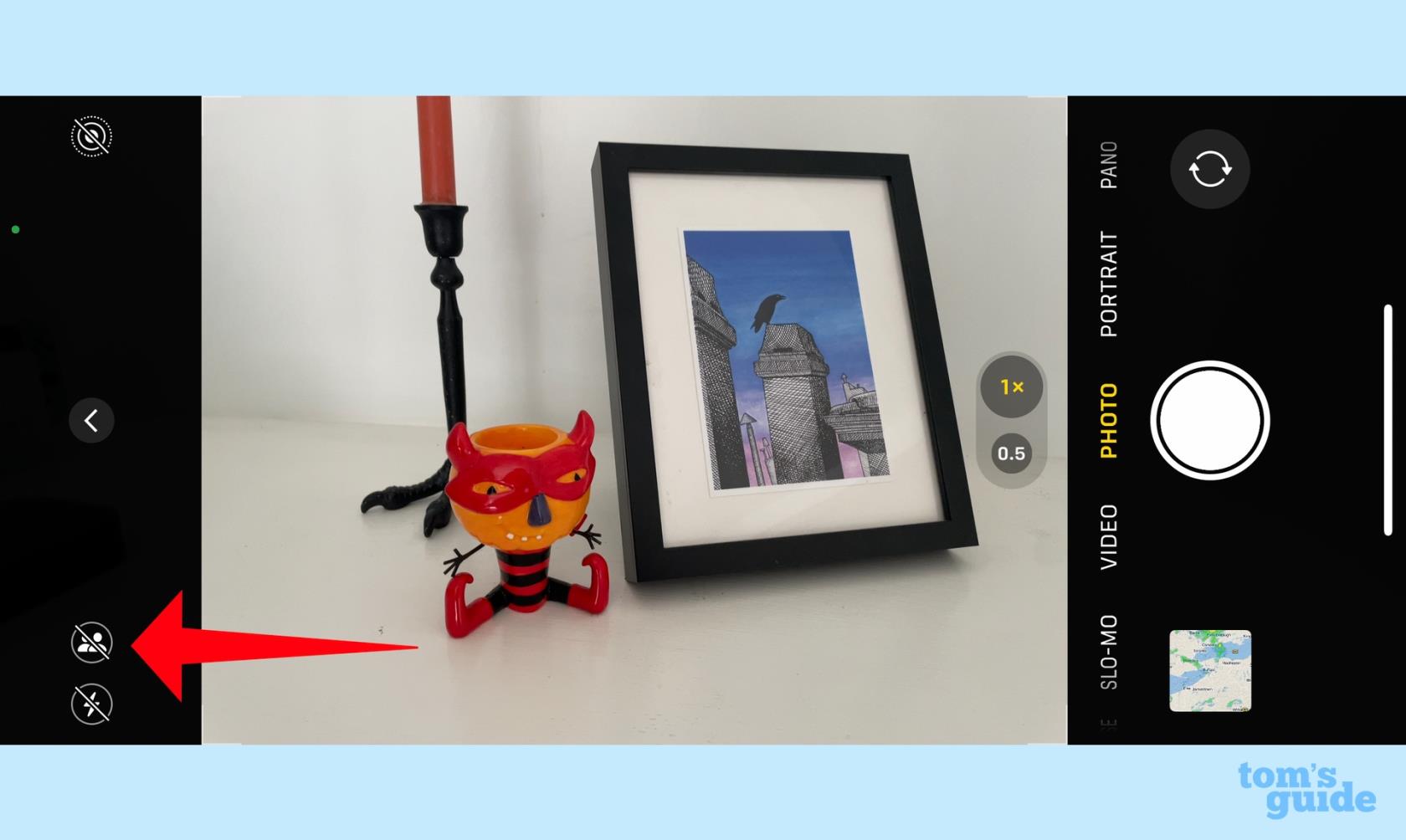
(Crédit image : Notre guide)
2. Une fois tapé, l'icône de la silhouette deviendra jaune . Un titre de bibliothèque partagée clignote brièvement en haut du viseur de l'appareil photo. Toute photo que vous prenez maintenant sera enregistrée dans votre bibliothèque de photos partagées iCloud.
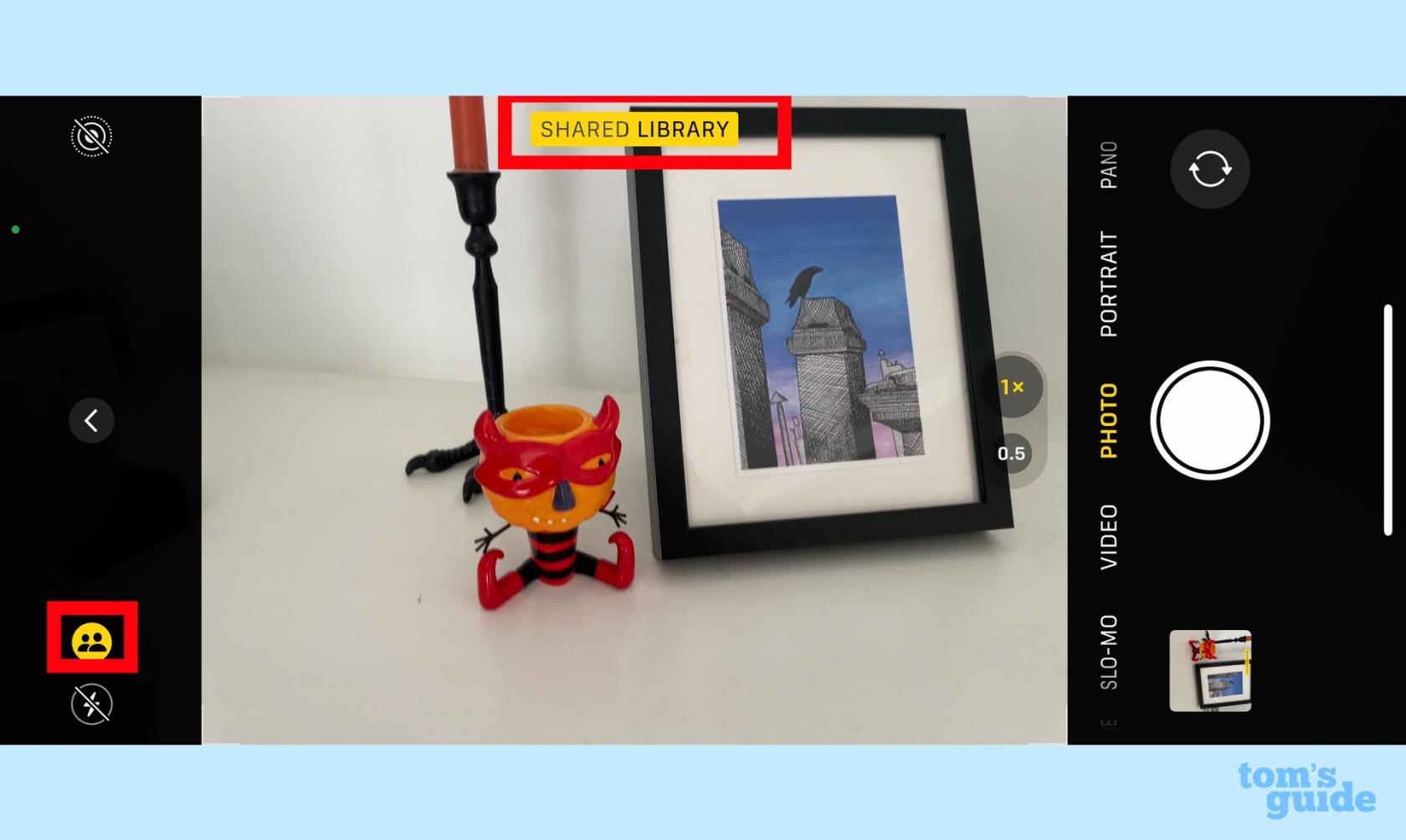
(Crédit image : Notre guide)
3. Pour désactiver la fonction, appuyez à nouveau sur l'icône de la silhouette. Une barre oblique apparaîtra à travers et le titre de la bibliothèque personnelle clignotera dans le viseur. Les photos que vous prenez dans l'application appareil photo ne seront désormais enregistrées que dans votre propre bibliothèque et n'apparaîtront pas dans la bibliothèque de photos partagées iCloud.
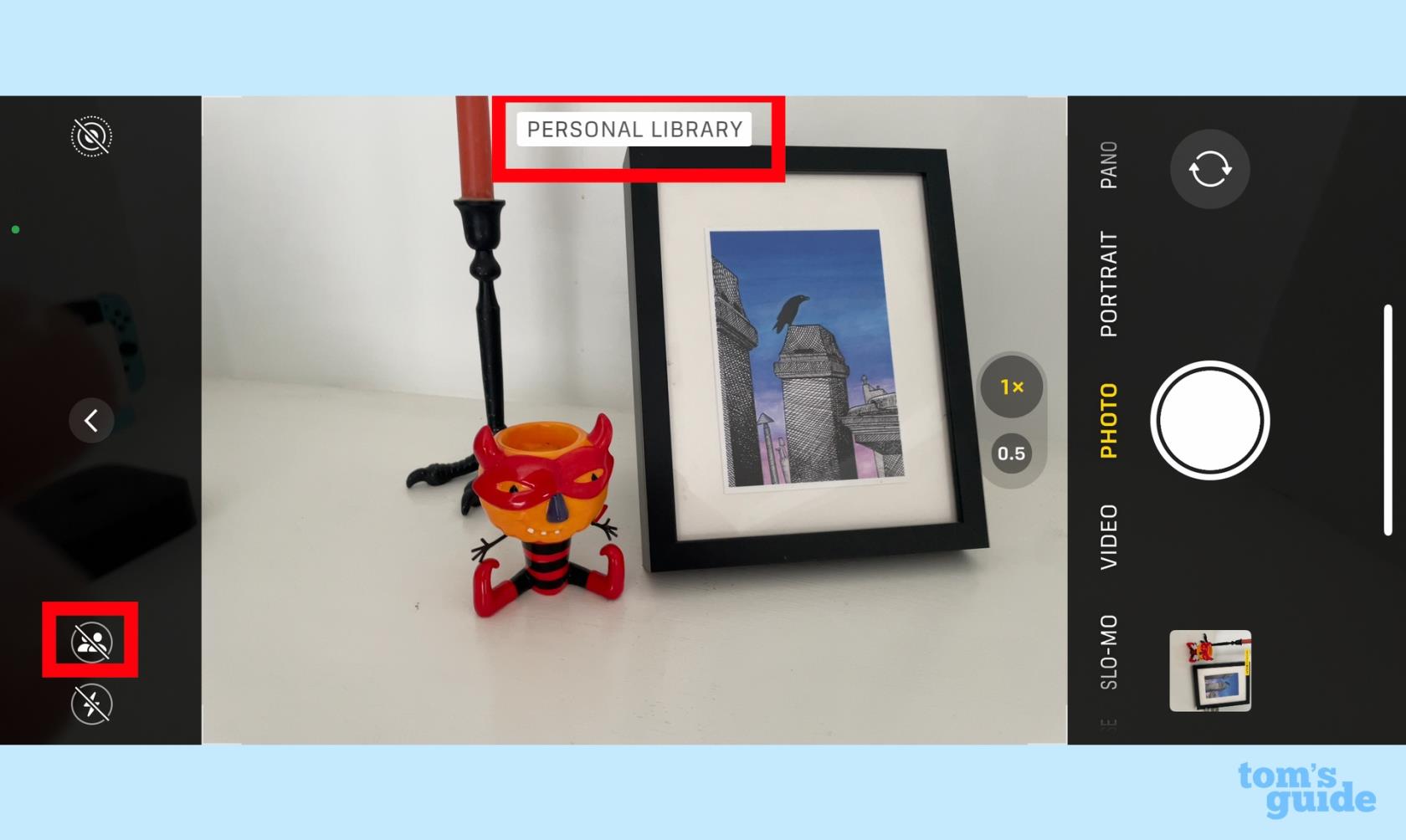
(Crédit image : Notre guide)
Vous avez toujours la possibilité de déplacer manuellement des photos de votre bibliothèque vers une bibliothèque de photos partagée iCloud. Voici comment cela fonctionne.
1. Dans l'application Photos, recherchez une photo que vous souhaitez enregistrer dans votre bibliothèque de photos partagées iCloud et sélectionnez-la.
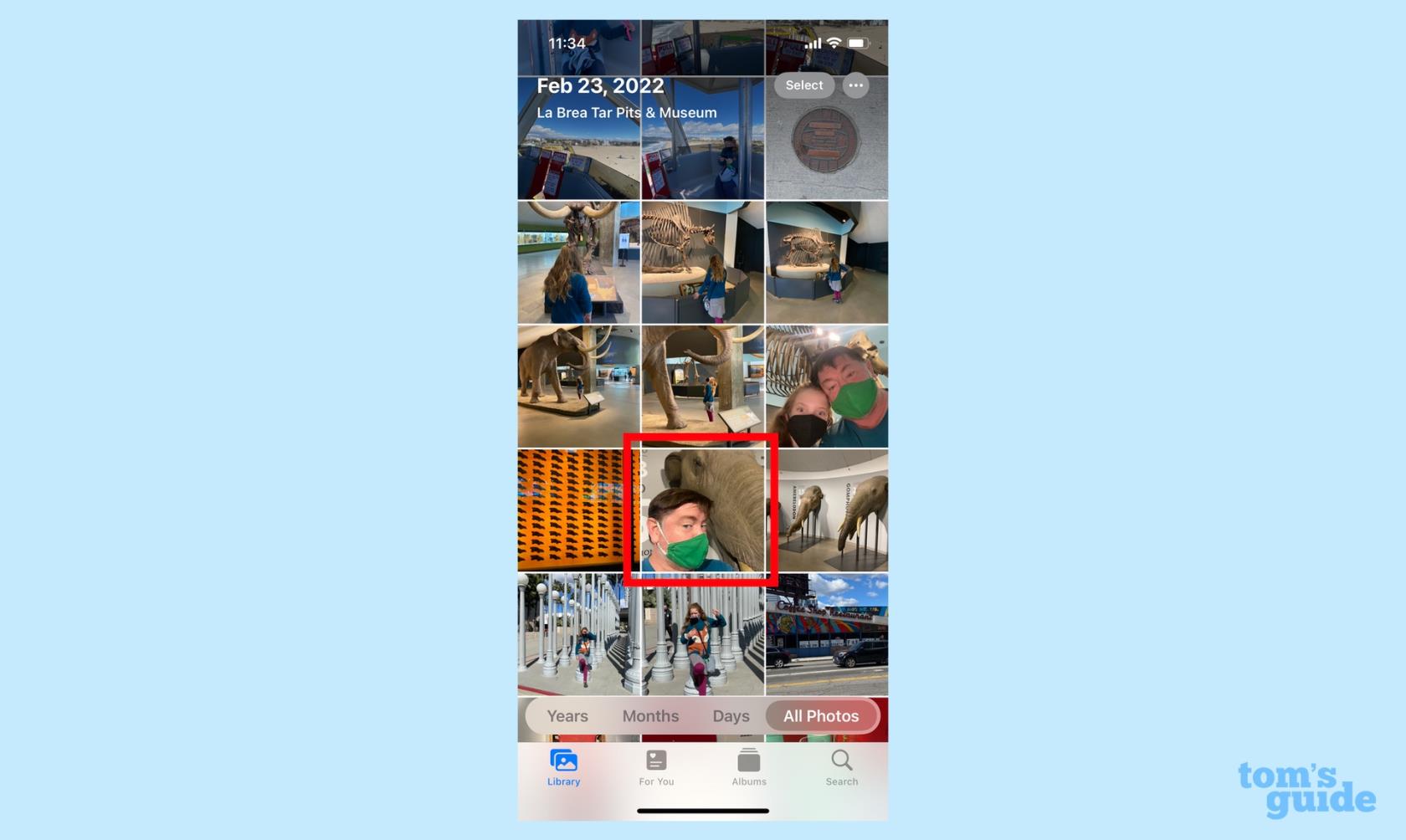
(Crédit image : Notre guide)
2. Appuyez sur le menu déroulant près de l'icône de la personne sur le côté droit de l'écran.
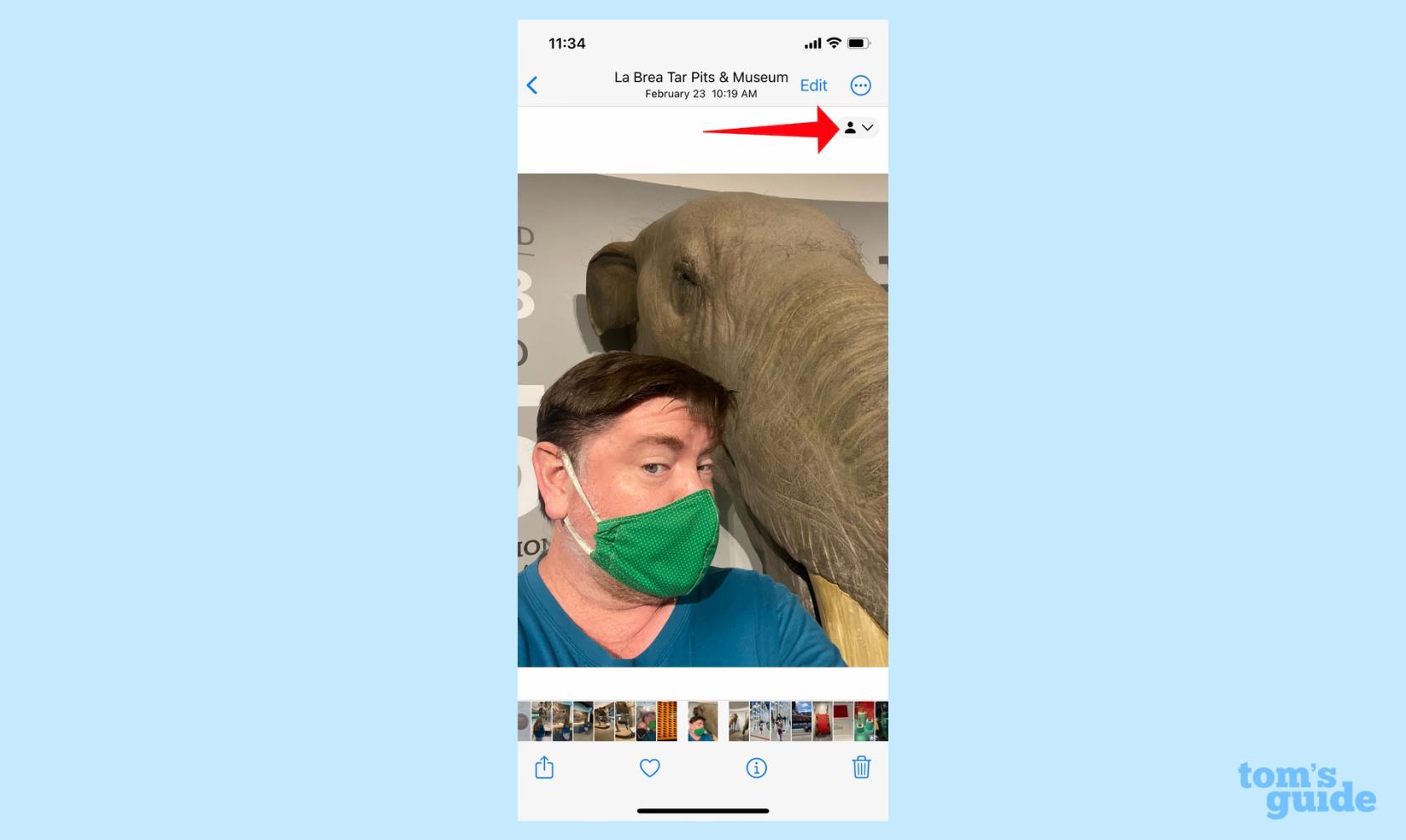
(Crédit image : Notre guide)
3. Une option Déplacer vers la bibliothèque partagée apparaîtra - appuyez dessus.
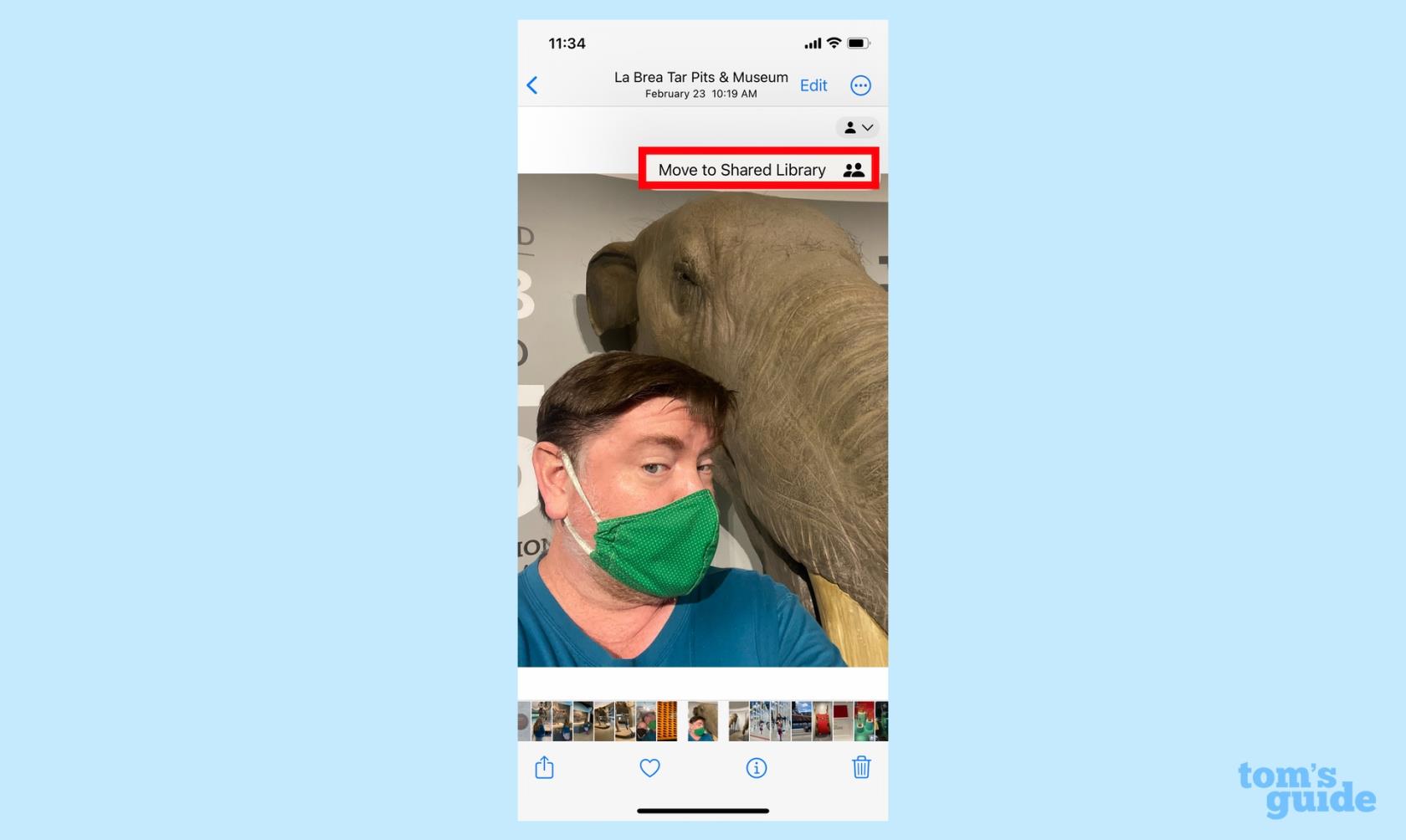
(Crédit image : Notre guide)
4. La photo sera maintenant marquée d'une silhouette de deux personnes indiquant qu'elle fait partie de votre bibliothèque de photos partagées iCloud ; vous verrez également cette icône superposée aux vignettes des images partagées dans votre bibliothèque Photos.
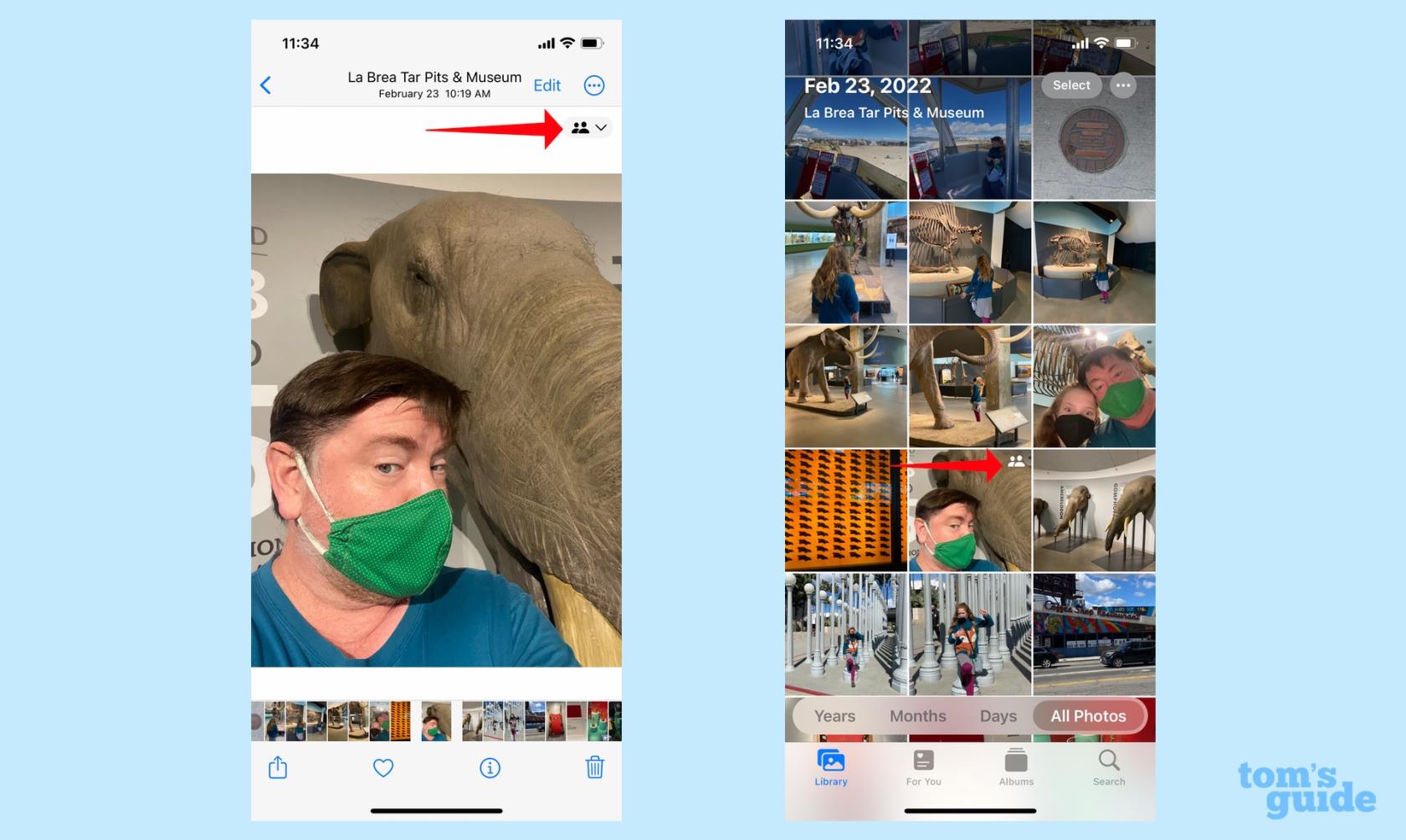
(Crédit image : Notre guide)
Et c'est tout ce qu'il y a à partager avec votre photothèque partagée iCloud, que vous le fassiez automatiquement ou manuellement. Ce n'est qu'une des nombreuses fonctionnalités d'iOS 16 avec lesquelles nous pouvons vous aider. Découvrez nos autres tutoriels sur la personnalisation de l'écran de verrouillage de votre iPhone , la modification des textes que vous avez déjà envoyés dans Messages et l'utilisation de Visual Look Up pour copier le sujet d'une photo à coller dans d'autres applications. (Cette dernière fonctionnalité iOS 16 est idéale pour créer des mèmes , soit dit en passant.)
Vous craignez que la version bêta d'iOS 17 soit instable ou boguée ou que certaines applications ne fonctionnent pas ? Il est temps de revenir à iOS 16
Voici deux façons d'amener Siri à diriger les articles Web vers vous dans l'application mobile Safari.
Voici comment éjecter de l'eau d'un iPhone à l'aide de Siri
iOS 17 donne à l'application Rappels la possibilité de trier automatiquement les listes de courses. Voici comment utiliser la fonctionnalité.
iOS 16.1 ajoute la charge d'énergie propre, qui chronomètre la charge de votre iPhone lorsque des sources d'énergie propres sont disponibles. Voici comment activer la fonctionnalité dans les paramètres.
iOS 17 ajoute Check In à l'application Messages pour informer les gens lorsque vous arrivez quelque part en toute sécurité. Voici comment utiliser Check In.
Il existe un moyen incroyablement simple de clarifier le son de votre voix lors des appels. Voici comment activer l'isolation vocale sur iPhone
Vous pouvez enregistrer des photos dans votre bibliothèque partagée au moment où vous les prenez. Voici comment activer cette fonctionnalité - et comment la désactiver lorsque vous ne souhaitez pas enregistrer automatiquement les photos sur votre partage iCloud
L'application iPhones Messages dispose d'un suivi de vol intégré qui vous permet de suivre la progression d'un avion du décollage à l'atterrissage.
iOS 16 simplifie la désactivation de la fonction Live Photos. Voici comment désactiver si désactivé en seulement deux clics dans l'application Photos.








